小编给大家分享一下用pycharm画图的方法,希望大家阅读完这篇文章后大所收获,下面让我们一起去探讨方法吧!
一 安装matplotlib:
Python-PyCharm安装numpy和matplotlib
方法的根本出发点在于,Pycharm本身缺少numpy和matplotlib这些库,
而另一个python的开发环境Anaconda则自带了300多种常见的库。
所以想在pycharm中使用Anaconda自带的库。实现这一“借用”的则是Pycharm中对 “Project Interpreter”的设置,
该设置是设定Pychar使用哪一个python编译器。
那么只要将该interpreter设置为Anaconda下的python.exe,就可以将Anaconda下众多的库导入到Pycharm中。
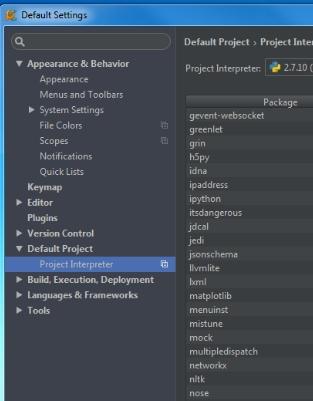
二 画图
简单代码:
import pandas as pd
import numpy as np
import matplotlib.pyplot as plt
plt.rcParams['font.sans-serif']=['SimHei'] #用来正常显示中文标签
plt.rcParams['axes.unicode_minus']=False #用来正常显示负号
jiaodu = ['0', '15', '30', '15', '60', '75', '90', '105', '120']
x = range(len(jiaodu))
y = [85.6801, 7.64586, 86.0956, 159.229, 179.534, 163.238, 96.4436, 10.1619, 90.9262,]
#plt.figure(figsize=(10, 6))
plt.plot(x,y,'b-',label="1", marker='*',markersize=7,linewidth=3) # b代表blue颜色 -代表直线
plt.title('各个区域亮度变化')
plt.legend(loc='upper left',bbox_to_anchor=(1.0,1.0))
plt.xticks((0,1,2,3,4,5,6,7,8),('0', '15', '30', '15', '60', '75', '90', '105', '120'))
plt.xlabel('角度')
plt.ylabel('亮度')
#plt.grid(x1)
plt.show()线条颜色 Changing the line color
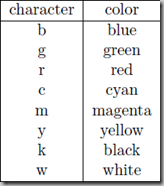
看完了这篇文章,相信你对用pycharm画图的方法有了一定的了解,想了解更多相关知识,欢迎关注亿速云行业资讯频道,感谢各位的阅读!
免责声明:本站发布的内容(图片、视频和文字)以原创、转载和分享为主,文章观点不代表本网站立场,如果涉及侵权请联系站长邮箱:is@yisu.com进行举报,并提供相关证据,一经查实,将立刻删除涉嫌侵权内容。